При збереженні документа Microsoft Office малюнки та графічні елементи SmartArt в документі зберігаються автоматично. Ви можете зберегти малюнок, графічний елемент SmartArt або слайд PowerPoint, що містить малюнок або графічний елемент SmartArt, в окремий файл. Його можна впровадити або вставити в будь-якій програмі, що підтримує формат GIF, JPEG, BMP або PNG. Наприклад, може знадобитися зберегти об'єкт SmartArt як графічний файл, щоб заборонити його зміна.
Передбачувана дія:
Збереження малюнка у форматі файлу JPG, GIF, BMP або PNG
Стосується всіх програм
Ви можете зберегти малюнок у форматі графічного файлу GIF, JPEG або PNG.
Клацніть малюнок правою кнопкою миші і виберіть команду Зберегти як малюнок.
У списку Тип файлу виберіть потрібний графічний формат файлу.
У діалоговому вікні Ім'я файлу введіть нове ім'я документа або залиште його порожнім, щоб прийняти запропоноване ім'я файлу.
Натисніть кнопку Зберегти.
Примітка: Щоб працювати з файлом в іншій програмі, вставте його як об'єкт.
Збереження графічного елементу SmartArt у форматі файлу JPG, GIF, BMP або PNG
Ви можете зберегти графічний елемент SmartArt у форматі графічного файлу GIF, JPEG або PNG.
Яка програма використовується?
У повідомленні електронної пошти, виберіть графічний елемент SmartArt, який ви хочете зберегти в форматі графічного файлу.
На вкладці Повідомлення в групі Буфер обміну натисніть кнопку Копіювати.
На вкладці Основне у групі Буфер обміну клацніть стрілку під кнопкою Вставити та виберіть команду Спеціальна вставка.
У діалоговому вікні Спеціальна вставка в списку Як виберіть варіант Малюнок (GIF). Малюнок (PNG) або малюнок (JPEG).
Введіть ім'я графічного файлу, перейдіть до потрібного розташуванню, а потім натисніть кнопку Зберегти.
PowerPoint
Клацніть малюнок правою кнопкою миші і виберіть команду Зберегти як малюнок.
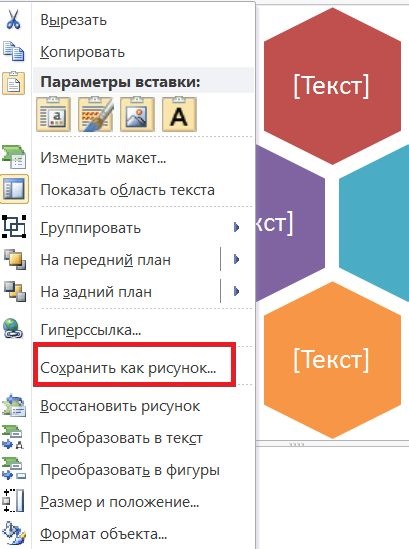
У списку Тип файлу виберіть потрібний графічний формат файлу.
У діалоговому вікні Ім'я файлу введіть нове ім'я документа або залиште його порожнім, щоб прийняти запропоноване ім'я файлу.
Натисніть кнопку Зберегти.
Виберіть графічний елемент SmartArt, який ви хочете зберегти в форматі графічного файлу.
На вкладці Основне у групі Буфер обміну натисніть кнопку Буфер обміну.

На вкладці Початкова сторінка в групі Буфер обміну клацніть стрілку в групі Вставити. а потім виберіть пункт Спеціальна вставка.
У діалоговому вікні Спеціальна вставка в списку Як виберіть варіант Малюнок (GIF). Малюнок (PNG) або малюнок (JPEG).
Введіть ім'я графічного файлу, перейдіть до потрібного розташуванню, а потім натисніть кнопку Зберегти.
Збереження слайда PowerPoint в форматі файлу JPG, GIF, BMP або PNG ( "Зберегти як")
Стосується лише PowerPoint
Щоб зберегти слайд, що містить малюнок або графічний елемент SmartArt, в форматі графічного файлу, замість того щоб зберігати тільки малюнок або графічний елемент SmartArt, виконайте наведені нижче дії.
Відкрийте вкладку Файл.
Натисніть кнопку Зберегти як. а потім в списку Тип файлу: виберіть формат графічного файлу.
У діалоговому вікні Ім'я файлу введіть нове ім'я документа або залиште його порожнім, щоб прийняти запропоноване ім'я файлу.
Натисніть кнопку Зберегти.
В відобразиться повідомленні клацніть слова Тільки поточний слайд.
Збереження вихідної версії зміненого малюнка в PowerPoint
При зміні GIF, JPEG або PNG зображення при роботі в PowerPoint, можна зберегти вихідної версії зміненого малюнка.
Клацніть правою кнопкою миші змінений малюнок, а потім в контекстному меню виберіть команду Зберегти як малюнок.
Клацніть стрілку на кнопці Зберегти і виберіть пункт Зберегти вихідний малюнок.